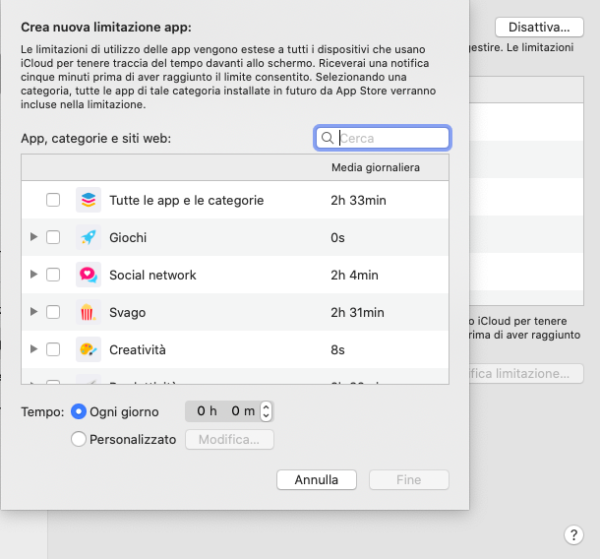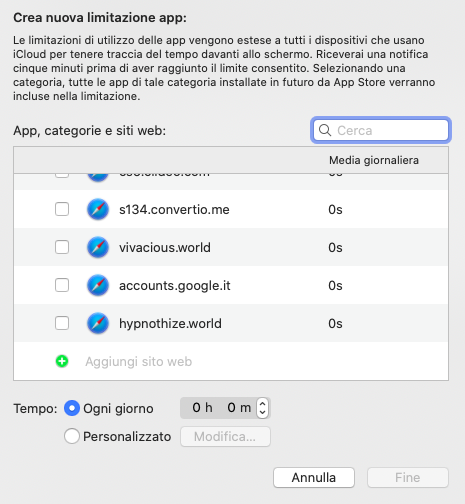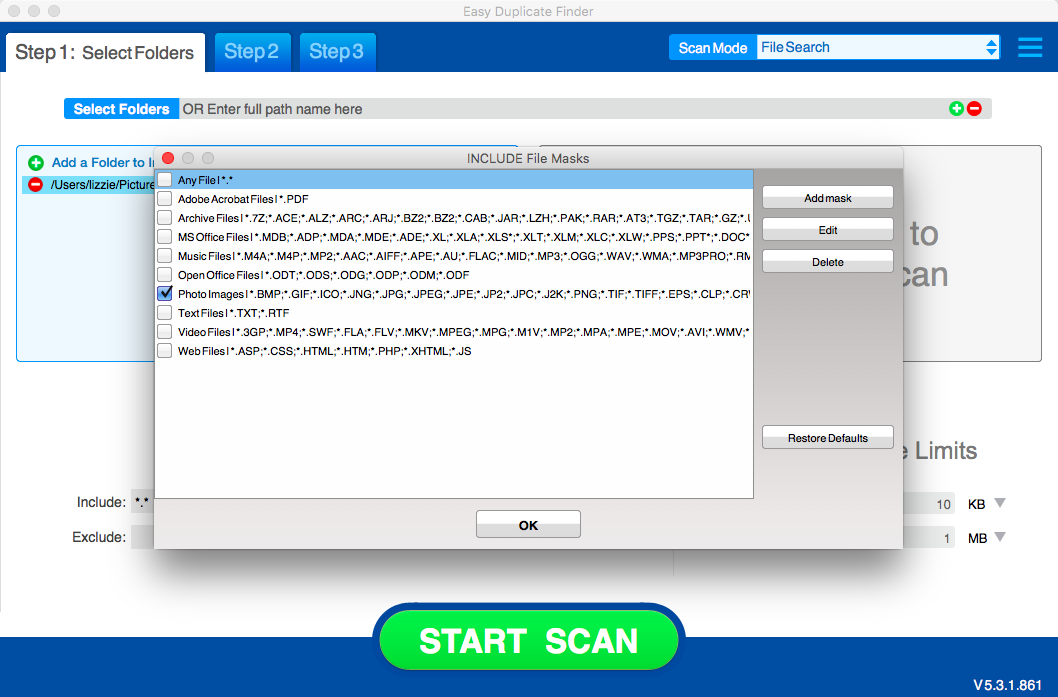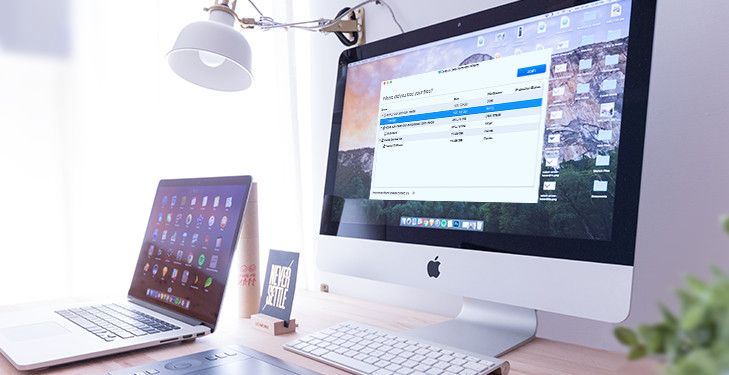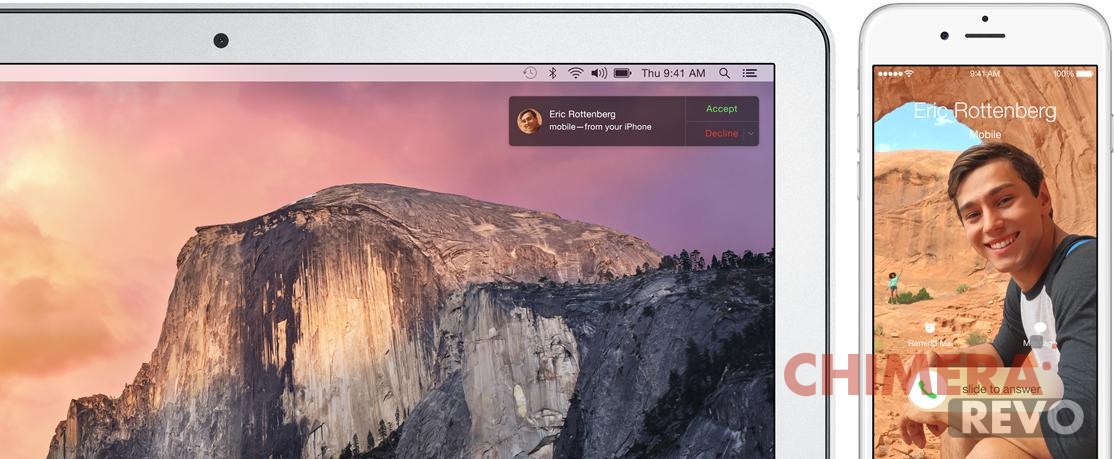All’interno di macOS Catalina, Apple ha deciso di aggiungere la funzione “Tempo di utilizzo”, per la prima volta vista su iOS 12 durante la WWDC del 2018. Finalmente anche su Mac è quindi possibile andare a personalizzare le preferenze di “Pausa di utilizzo” e “Limitazioni app”. Oggi ci concentreremo proprio su quest’ultima, cercando di capirne le potenzialità e soprattutto in che modo attivarla e disattivarla dalle impostazioni.
Attivare “Limitazioni app” su Mac
La funzione “Limitazioni app” consente all’utente di selezionare alcune applicazioni preferite e renderle inutilizzabili durante un periodo di tempo pre-scelto. In questo modo sarà possibile “disintossicarsi” dall’eccessivo utilizzo di giochi, social, intrattenimento e quant’altro. La cosa più interessante riguarda ovviamente la possibilità di limitare anche l’accesso ai siti web, così da sfruttare il tutto in maniera più completa.
- Cliccare sul simbolo della mela in alto a sinistra
- Continuare con “Preferenze di Sistema…”
- Scegliere le impostazioni di “Tempo di utilizzo”
- Accedere al tab “Limitazioni app” sulla colonna a sinistra
A questo punto si potrà visualizzare la schermata dedicata alla personalizzazione delle app. L’impostazione sarà attiva di default, ma nessuna app sarà selezionata prima del consenso dell’utente. Per creare una nuova limitazione basterà completare i seguenti passaggi.
- Assicurarsi che in alto al centro ci sia scritto “Limitazioni app: Attivo”, altrimenti cliccare su “Attiva…” nell’angolo in alto a destra
- Cliccare sul simbolo “+” in basso
- Selezionare l’intera categoria da limitare o la singola app (per vedere le app basta cliccare sulla freccia alla sinistra di ogni categoria)
Per limitare un sito web non servirà altro che scorrere l’elenco fino a “Siti web”, cliccare sulla freccia alla sua sinistra e selezionarlo tra quelli presenti o aggiungerne uno nuovo digitando l’indirizzo in “Aggiungi sito web”.
Terminato tutto, sarà necessario scegliere l’orario di attivazione e disattivazione per “Ogni giorno” o per giorni specifici attraverso “Personalizzato” e cliccare su “Fine” in basso a destra.
Dubbi o problemi? Ti aiutiamo noi
Se vuoi rimanere sempre aggiornato, iscriviti al nostro canale Telegram e seguici su Instagram. Se vuoi ricevere supporto per qualsiasi dubbio o problema, iscriviti alla nostra community Facebook.